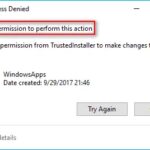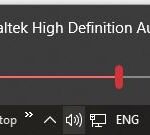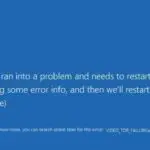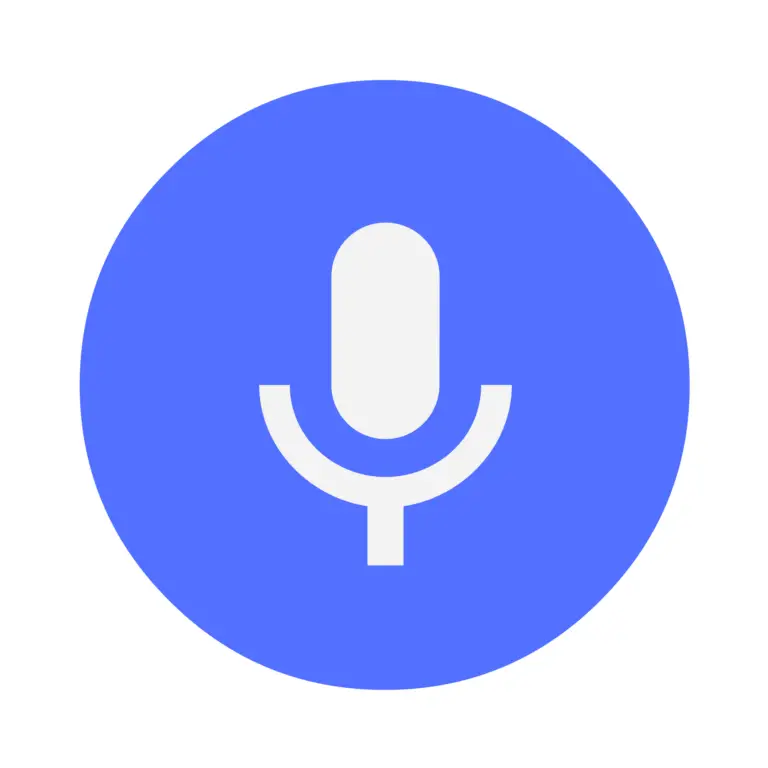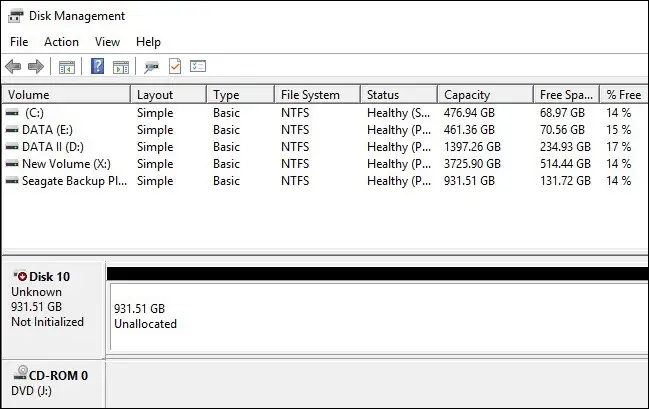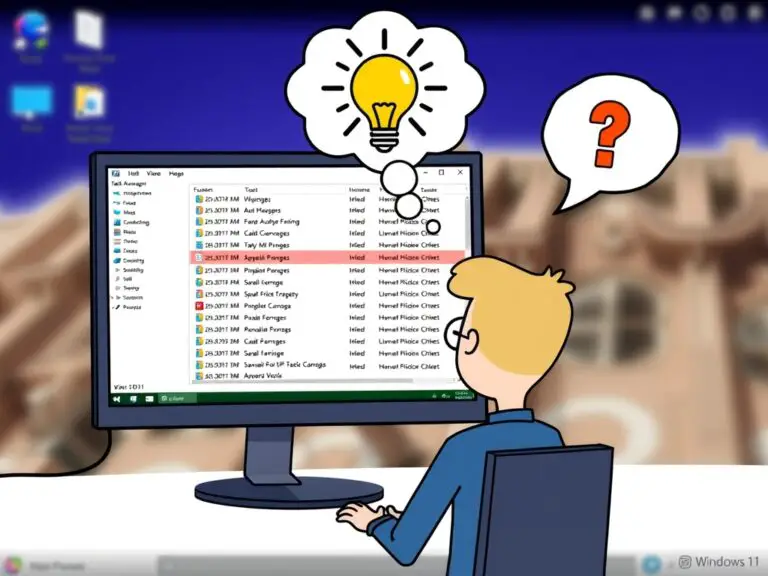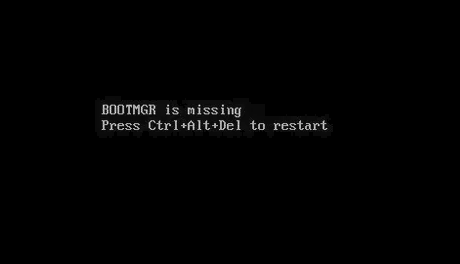《Superszybka metoda instalacji obrazu ISO systemu Windows 11! 》
Temat artykułu:
- Szybka instalacja obrazu ISO:Możesz łatwo montować obrazy ISO, wykonując zaledwie kilka prostych kroków.
- Wiele metod do wyboru:Zawsze znajdziesz coś dla siebie, od dwukrotnego kliknięcia pliku ISO po użycie programu Windows PowerShell!
- Łatwe zarządzanie plikami ISO:Szybkie montowanie i odmontowywanie obrazów ISO bez użycia specjalnych narzędzi, dzięki czemu system Windows 11 działa płynniej.
Wbudowana funkcja montowania ISO jest dostępna w systemach Windows 10 i 11. W systemie Windows 11 istnieje wiele sposobów dostępu do wbudowanego programu montującego ISO. Jeśli więc używasz systemu Windows 11, możesz z łatwością montować i odmontowywać pliki ISO na dysku wirtualnym.
Jeśli więc szukasz sposobu na zamontowanie plików ISO w systemie Windows 11, ten przewodnik może okazać się bardzo pomocny. Poniżej przedstawiamy kilka najlepszych sposobów wykorzystania wbudowanego w system Windows 11 narzędzia do montowania obrazów ISO.
1. Kliknij dwukrotnie plik ISO, aby zamontować go w systemie Windows 11
W systemie Windows 11 nie trzeba konfigurować Monter ISO praca. Możesz kliknąć dwukrotnie plik ISO, co spowoduje jego natychmiastowe zamontowanie i otwarcie.
Musisz otworzyć Eksplorator plików i znaleźć folder zawierający obraz ISO. Kliknij dwukrotnie plik .ISO Zamontuj go na wirtualnym dysku.
Jeśli chcesz odmontować obraz ISO, kliknij prawym przyciskiem myszy nowo zamontowany dysk wirtualny i wybierz 噴射.
Jeżeli metoda dwukrotnego kliknięcia nie działa, możesz wybrać Montowanie pliku ISO Za pomocą menu kontekstowego w systemie Windows 11. Aby to zrobić, wykonaj kilka prostych kroków, które udostępniliśmy poniżej.
1. Naciśnij klawisz Windows + E na klawiaturze. Spowoduje to otwarcie Eksploratora plików na Twoim komputerze.
2. W Eksploratorze plików systemu Windows 11: Przejdź do pliku obrazu dysku Chcesz zainstalować.
3. Kliknij prawym przyciskiem myszy plik obrazu .ISO i wybierz 山. Spowoduje to zamontowanie pliku ISO na dysku wirtualnym. Znajdziesz je w Eksploratorze plików.
4. Jeśli chcesz odmontować obraz ISO, kliknij prawym przyciskiem myszy nowo zamontowany dysk wirtualny i wybierz 噴射.
3. Zaloguj się do pliku ISO za pomocą programu Windows PowerShell
您 可以 使用 Zaloguj się do pliku ISO za pomocą programu Windows PowerShell Jeśli chcesz. Musisz wykonać kilka prostych kroków, które przedstawiamy poniżej.
1. Kliknij opcję Szukaj w systemie Windows 11 i wpisz PowerShell. Następnie kliknij prawym przyciskiem myszy PowerShell i wybierz Uruchom jako administrator.
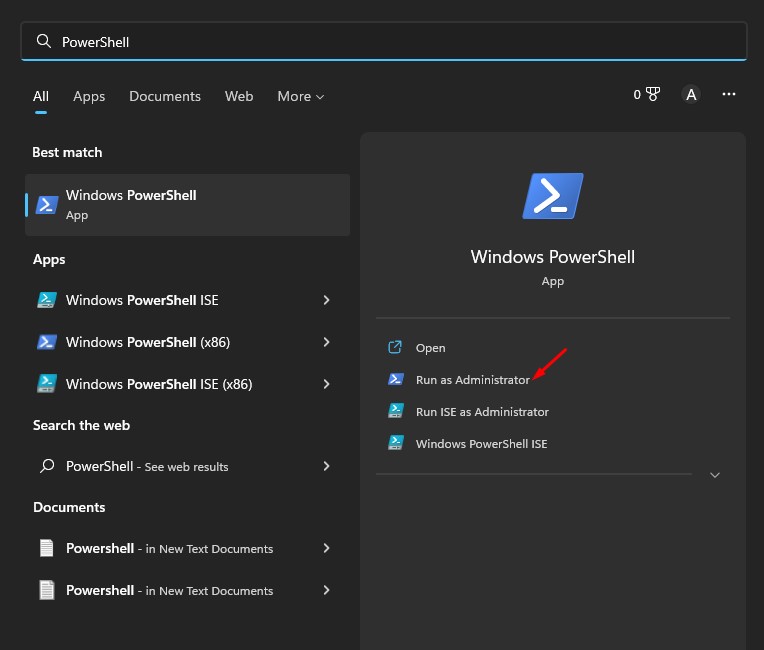
2. Teraz zminimalizuj program PowerShell i przejdź do folderu, w którym znajduje się plik ISO. Kliknij prawym przyciskiem myszy plik ISO i wybierz Kopiuj jako ścieżkę.
3. Zmaksymalizuj program PowerShell i wykonaj poniższe polecenie, a następnie naciśnij klawisz Enter:
Mount-DiskImage -ImagePath "CompletePathToISO.iso"Ważny: wymienić Kompletny Tortuso Z Rzeczywista ścieżka Plik ISO.
4. Spowoduje to natychmiastowe zamontowanie pliku ISO w Eksploratorze plików systemu Windows 11.
5. Jeśli chcesz wysunąć lub Odmontowywanie obrazu ISO, wykonaj polecenie:
Dismount-DiskImage -ImagePath "CompletePathToISO.iso"Ważny: wymienić Kompletny Tortuso Z Rzeczywista ścieżka Plik ISO.
Przeczytaj także: Windows 11 ISO Darmowe pobieranie pełnej wersji
4. Zamontuj obraz ISO w systemie Windows 11 za pomocą programu ISO-Mounter w systemie Windows 11
ISO Mounters to oprogramowanie innych firm, które umożliwia otwieranie i odczytywanie plików iOS. Obecnie dostępnych jest setki programów do montowania plików ISO dla systemu Windows, które umożliwiają montowanie plików ISO w wirtualnym napędzie CD/DVD.
Chociaż większość Biuletynów ISO można pobrać i używać bezpłatnie, niektóre z nich mogą wymagać zakupu wersji premium. Podzieliliśmy się Najlepszy program do montowania plików ISO dla systemu Windows; Przejrzyj koniecznie ten wpis, aby odkryć wszystkie dostępne opcje.
Kolejną rzeczą jest to, że należy unikać pobierania respiratorów ISO ze źródeł pełnych spamu. Zawsze pobieraj oprogramowanie z oficjalnej strony internetowej.
Oprócz domyślnej opcji, możesz również użyć zewnętrznego programu do montowania obrazów ISO, aby zamontować obraz ISO w systemie Windows 11. Oto kilka najlepszych sposobów montowania plików obrazów ISO w komputerze z systemem Windows 11. Jeśli potrzebujesz dodatkowej pomocy przy montowaniu/odmontowywaniu plików ISO w systemie Windows 11, daj nam znać w komentarzach poniżej.
Często zadawane pytania
Jakie kroki należy wykonać, aby zainstalować obraz ISO systemu Windows 11?
W tym artykule opisano kilka metod montowania obrazów ISO, w tym dwukrotne kliknięcie pliku ISO, użycie programu Windows PowerShell i narzędzi innych firm.
Czy muszę ponownie uruchomić komputer po zainstalowaniu obrazu ISO?
Nie ma konieczności ponownego uruchamiania komputera, a obraz ISO można wykorzystać po zakończeniu instalacji.
Jakie są ograniczenia obrazów instalacyjnych ISO systemu Windows 11?
Ograniczenia instalacji obrazów ISO zależą od konkretnego obrazu ISO i wersji systemu Windows 11; zazwyczaj wymagają potwierdzenia legalności obrazu ISO i wymagań systemowych systemu Windows 11.